En guide till (överraskande bra) iPhone Podcasts App
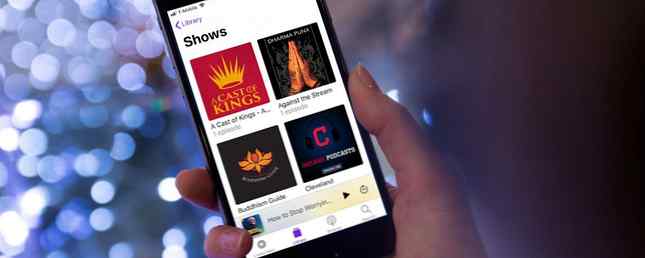
Podcaster är inte den mest glamorösa formen av media. De har funnits i någon form sedan början av 2000-talet och det är lätt att ta dem för givet i en värld med YouTube och andra strömmande tjänster. Med detta sagt har de nyligen blivit mer populära än någonsin.
iPhone-användare har så många iOS podcast-appar att välja mellan. Men iPhone levereras med en dedikerad podcast-app som redan är installerad, och det är mer än kapabel att uppfylla alla dina podcastbehov.
Bläddrar och söker efter podcaster
Podcast-appen, lämpligen kallad Podcasts, sportar en lila ikon och bor på din iPhones startsida. När du öppnar den, hälsas du med ett enkelt gränssnitt med fyra flikar.
För att lyssna på en podcast måste du först hitta en. Tryck på Bläddra fliken för några användbara förslag, till exempel presenterade visar.
Utvalda podcaster är bara ett litet urval av titlarna som är tillgängliga för ditt lyssnöje. Du kan även kolla in populära podcasts med toppadapter, granska dem per kategori eller visa utvalda leverantörer som NPR, ESPN och liknande.
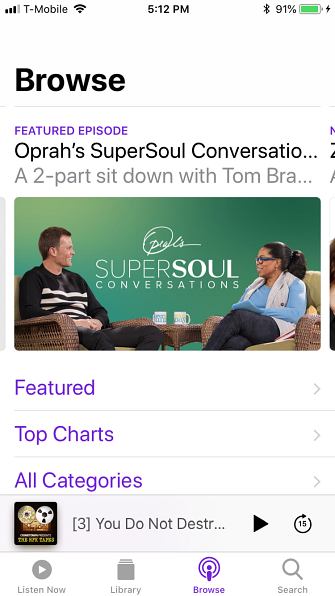
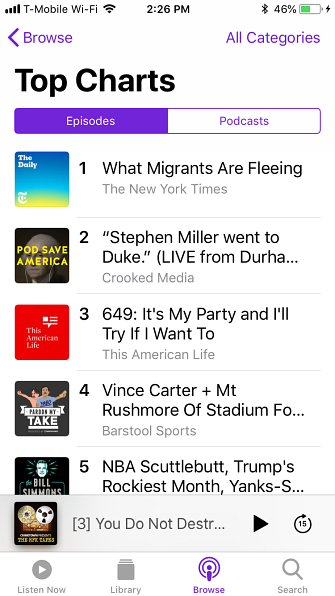
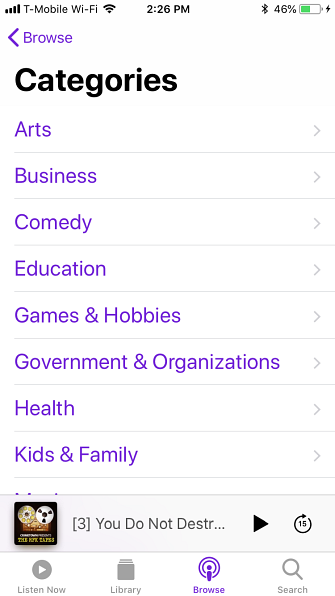
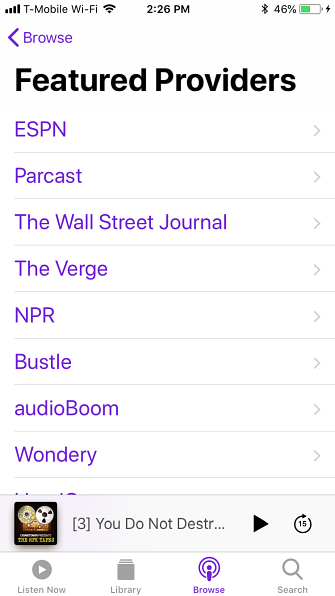
Om det finns en specifik podcast eller ett ämne du letar efter, tryck på Sök fliken och ange dina nyckelord för att hitta den. Oavsett om du vill lära dig mer om meditation, ekonomi, gitarrer eller bara vill ha en podcast som får dig att skratta, är sökningen vägen att gå om det.
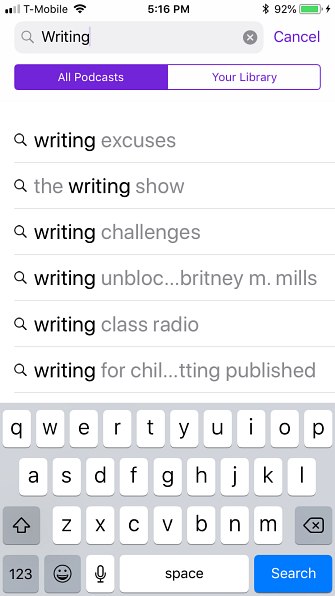
Spelar podcaster på iPhone
När du hittar en podcast-episod som intresserar dig, knackar du på Spela att börja lyssna på det. Nederst på skärmen ser du ett litet uppspelningsgränssnitt med en Play / Pause knappen och en 15 sekund hoppa framåt knapp.
Tryck på den lilla fliken för att få fram huvudavspelningsgränssnittet.
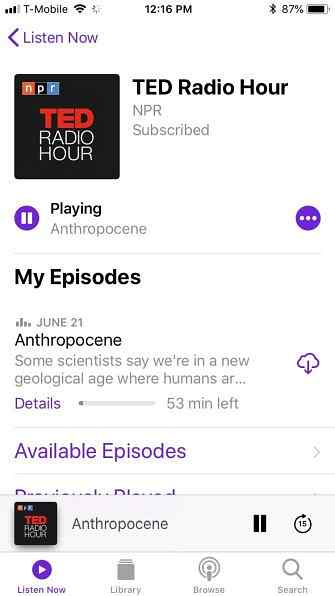
Det huvudsakliga uppspelningsgränssnittet är ganska enkelt, men du vill ta del av dess funktioner.
Du kan skrubba framåt och bakåt genom att dra på framdriftsindikatorn som visas ovanför podcasttiteln. Om du vill hoppa framåt eller gå tillbaka i 15 sekunder steg, använd knapparna på vardera sidan av Play / Pause knapp. Nedan är uppspelningsknapparna en volymreglage.
Längst ner är en praktisk uppspelningshastighetsknapp så att du kan spela podsändningar tillbaka med halv hastighet, 1,5x hastighet eller dubbel. Du kommer också att se en AirPlay-knapp för gjutning till en annan enhet. Om du trycker på de tre prickarna kan du lägga till det avsnittet i ditt bibliotek och dela det med andra.
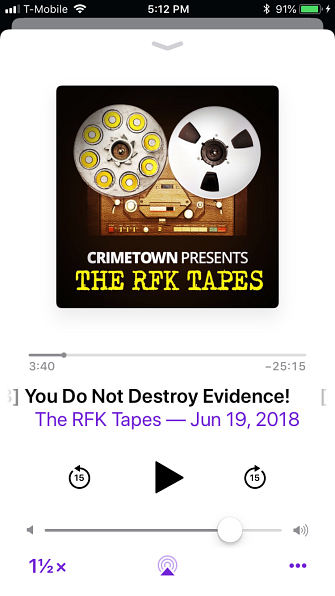
Prenumerera på podcaster på iPhone
På en podds informationsskärm kan du se mer information om det. De Prenumerera knappen låter dig lägga till showen i ditt bibliotek så att du får de senaste uppdateringarna och anmälningarna när en ny episod släpps.
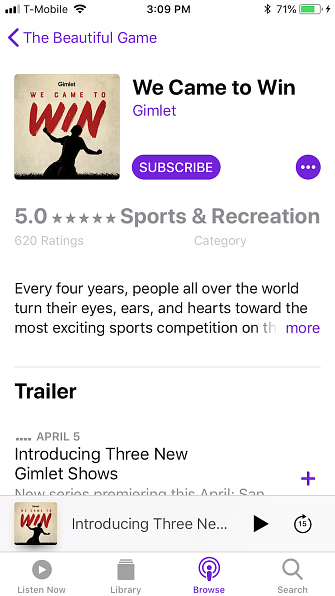
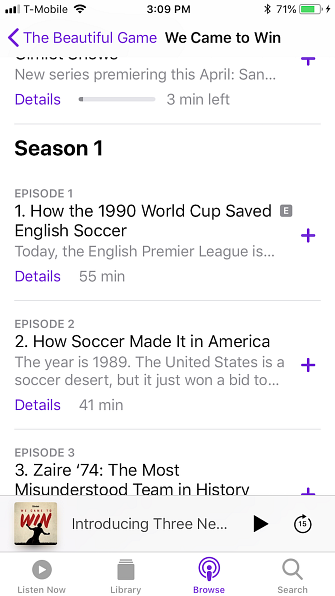
Tryck på den lila cirkeln med tre punkter för att komma åt den här poddsändarens alternativmeny. De flesta av posterna här är ganska självförklarande-Prenumerera, Ta bort från biblioteket, Spela nästa [episod] och Dela med sig. inställningar, men förtjänar en närmare titt.
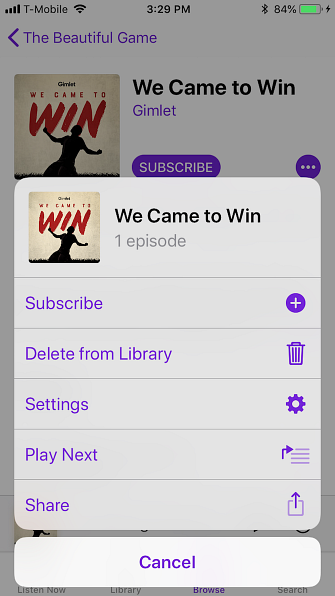
Individuella Podcast Inställningar
Låt oss kolla in inställningar från den alternativmenyn ytterligare. Dessa inställningar gäller endast för en specifik podcast - inte alla podcaster, som vi kommer att kontakta senare.
Här har du en hel del kontroll över din podcast, till exempel om du prenumererar på den och de ovan nämnda meddelandena.
Du kan också välja vilken ordning podcasterna spelar, hur de beställs i ditt bibliotek, huruvida episoder hämtas till din enhet, om spelade episoder raderas automatiskt och liknande.
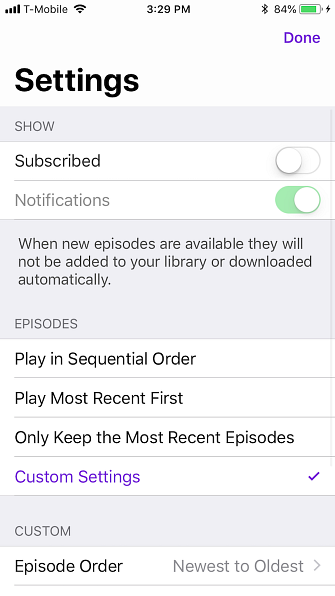
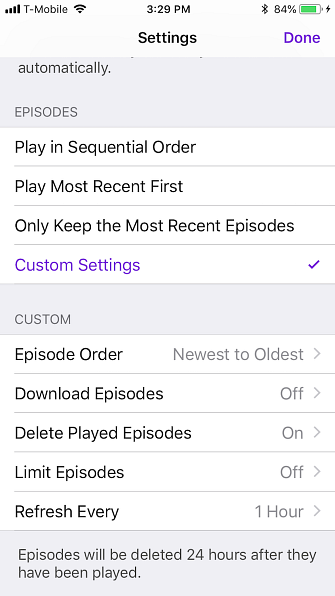
Utforska och organisera dina podsändningar
När du har prenumererat på en anständig mängd podcaster kan du börja använda de andra funktionerna i Podcast-appen. På Lyssna nu fliken, tryck på någon serie för att se mer information.
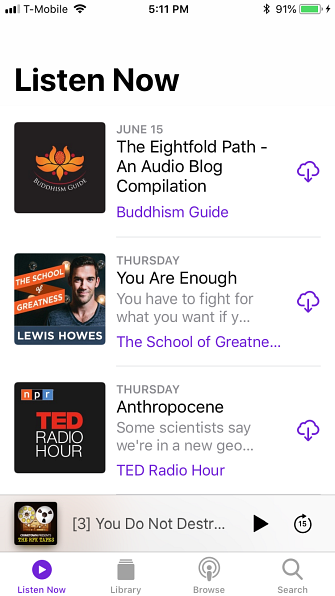
Liknande vad du hittar på Bläddra fliken här kan du kolla och spela tillgängliga episoder för prenumererade podcaster, betygsätta och granska ett avsnitt och hitta liknande titlar.
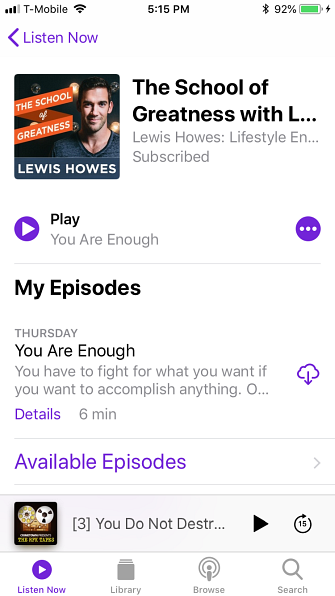
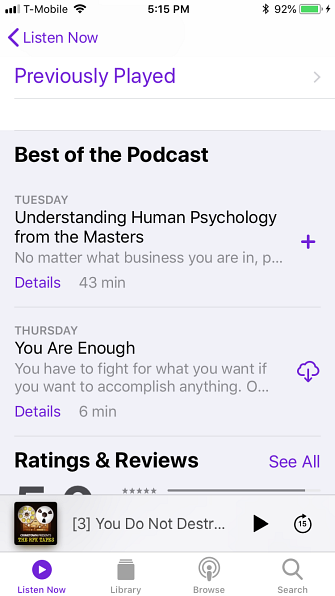
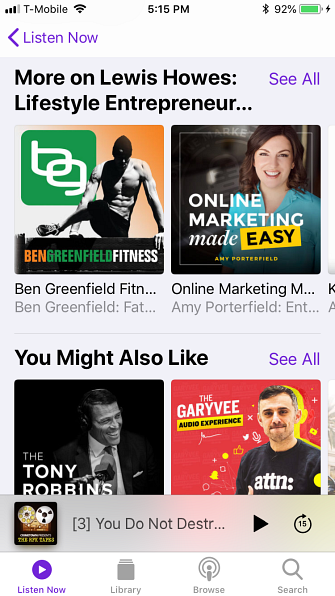
Medan Lyssna nu innehåller senaste episoder från dina podcastabonnemang, Bibliotek är där du hittar alla dina podcast-episoder sorterade efter nyligen uppdaterade, episoder och visar. Det är användbart för att hantera och organisera din podcastsamling.
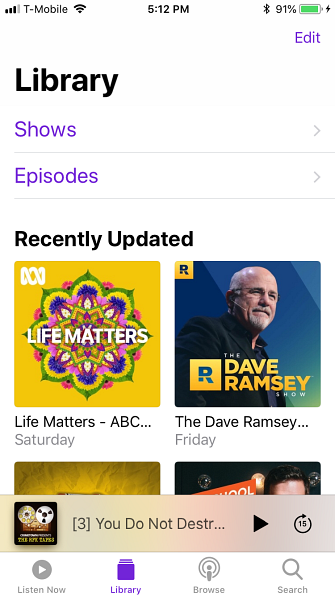
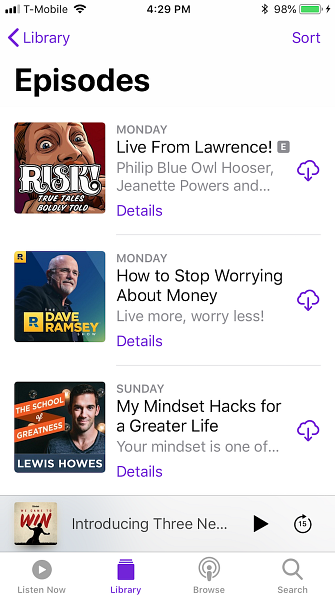
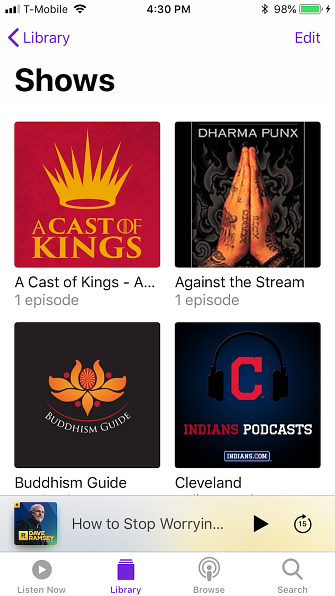
De Redigera knappen (övre högra hörnet) kan du ändra din biblioteksvy. Du kan välja vad som visas i ditt bibliotek och hur de sorteras.
Du kan också skapa en ny station, som att skapa en podcastspellista. Om du till exempel gillar att lyssna på podcaster om kreativ design, så kan du “samla” alla podcasts till en station och lyssna på dem på vilket sätt du föredrar.
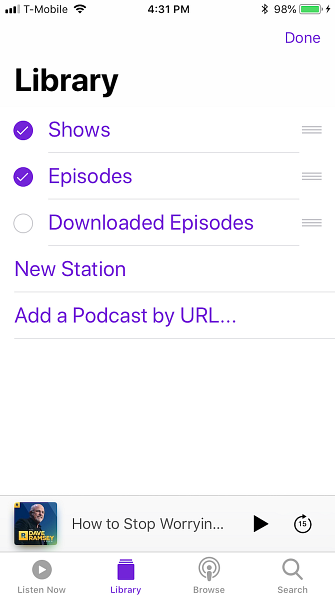
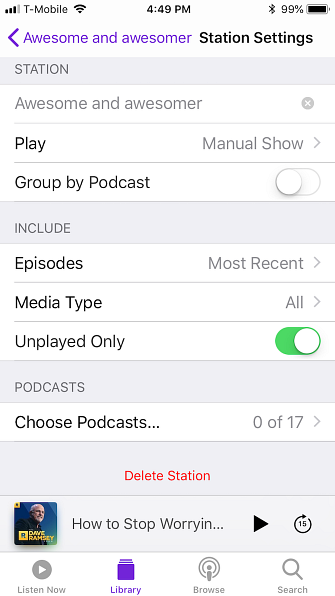
Podcast Inställningar
Tidigare påpekade vi att du kan definiera podcast-inställningar per serie eller episod. Du kan också definiera podcastinställningar globalt. Det innebär att alla podcaster, oavsett om de är nya eller tidigare prenumererade, kommer att följa dessa inställningar. Du kan dock ändå ändra inställningarna på en enskild podcast med hjälp av den metod som vi detaljerat tidigare.
Öppna Inställningar> Podcaster på din iPhone. Här hittar du de vanliga inställningarna för iOS-app, som för att tama meddelanden och om en app kan använda mobildata. Podcast-inställningarna ger också kontroll över hur episoder hämtas, när de hämtas och huruvida de ska fortsätta spela upp episoder på enheten.
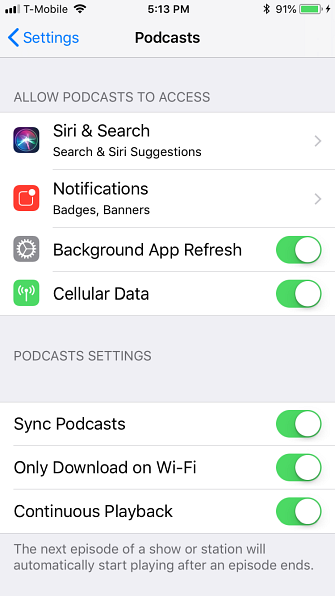
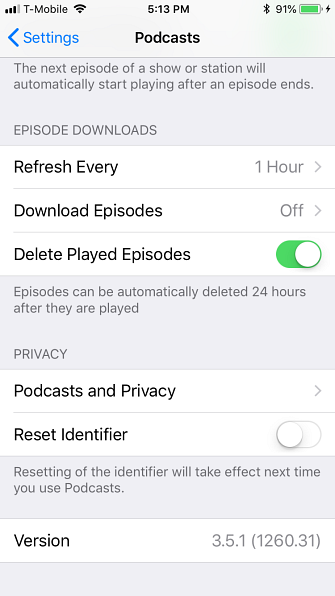
Om du lyssnar på många podcaster, kommer dessa inställningar definitivt att intressera dig för att de är avsedda att hjälpa till att spara data och lagringsutrymme.
IPhone Podcasts App: Enkel och Gratis
Vi har sett Podcast-appen som kommer förinstallerad på din iPhone är faktiskt ganska skicklig. Om du bara behöver något grundläggande för att lyssna på podcaster, behöver du inte leta längre. Det är lätt att använda, rakt och bäst av allt, gratis utan annonser.
Naturligtvis, om du behöver en funktion som inte finns i Podcast-appen, finns det många alternativ. Vi har täckt tips för den fantastiska Stitcher podcast-appen och varför podsändare ska försöka podcast-appen Njut av podcasts med mulet, iPhones bästa podcast-app njut av podcaster med mulet, iPhones bästa podcast-app överskykt är alternativet till Apples Podcasts app du Jag har väntat på. Läs mer .
Utforska mer om: IOS-appar, Podcast-rekommendationer, Podcasts.


